手机上的;飞行模式”大家都很熟悉,不过也许你还不知道,Win8系统中也有一个;飞行模式”,利用这个功能,我们可以轻松快速地切断Win8设备系统的所有无线网络,包括运营商宽带、Wi-Fi和蓝牙等。
手机中的;飞行模式”在手机电源开启的状态下关闭电话通信功能,手机与基站没有信号联系,也不试图联系基站,不能拨打接听电话和发短信;同时手机可以继续使用其它功能,如查看通讯录、查看手机上的文件等。(注:处于飞行模式的手机仍然会对飞机上的电子设备造成干扰,所以很多飞机上要求关闭手机电源。)
Windows 8系统也添加了这个功能——当我们开启Win8飞行模式时,会切断所有无线网络,但不会断开有线以太网。
操作步骤:在Win8系统中按下;Win+I”组合键,或者用手指从屏幕右端向中间划动调出超级按钮并选择;设置”选项(如下图)。

点击Win8;设置”侧边栏下端六个图标中位于左上角的网络连接图标,进入Win8;网络设置”侧边栏。在这里我们可以看见当前的;飞行模式”状态为;关”。将;飞行模式”状态拨动至;开”状态,即可看见当前所有的无线网络热点全部消失,显示”Wi-Fi(关);,即所有无线网络全部关闭。


此时如果我们退回到Win8;设置”侧边栏,可以看到下端六个图标中左上角的网络连接图标显示为;飞行模式”;如果进入传统Windows桌面,也可以从任务栏中看到飞机图标,表示当前Win8系统处于飞行模式。


如果需要打开无线网络,点击上图中的;飞行模式”图标,进入;网络”设置侧边栏,将;飞行模式”状态拨动到;关”状态即可。采用Win8的飞行模式,只需一键点击就能同时关闭运营商宽带、Wi-Fi和蓝牙,非常方便。
 Win10暂停更新还是会更新的
Win10暂停更新还是会更新的 windows movie make保存后的视
windows movie make保存后的视 windows movie maker导出工程文
windows movie maker导出工程文 Windows Movie Maker给视频添加
Windows Movie Maker给视频添加 windows movie maker保存为视频
windows movie maker保存为视频 ICO图标制作教程
ICO图标制作教程
IconKit for mac是个很好用的工具,你只需设定生成的图标规格,然......
阅读 AMD Adrenalin 21.8.2 图形驱动程序修正了一些
AMD Adrenalin 21.8.2 图形驱动程序修正了一些
在月底前不久,AMD 为 Windows 10 (和 win11)下支持的显卡提供了第二......
阅读 哈利波特魔法觉醒噩梦或是美梦谜题是什
哈利波特魔法觉醒噩梦或是美梦谜题是什
哈利波特魔法觉醒噩梦或是美梦谜题是什么?今日份的拼图寻宝......
阅读 显示器知识科普:游戏帧数超过显示器刷
显示器知识科普:游戏帧数超过显示器刷
显示器刷新率越高的情况下,可用于过渡的画面变多,带来更加......
阅读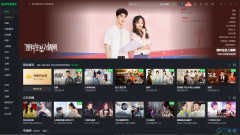 爱奇艺电脑端设置小窗模式的方法教程
爱奇艺电脑端设置小窗模式的方法教程
爱奇艺是一款非常好用非常受欢迎的视频软件,很多小伙伴在需......
阅读 抖音直播pk查看对方主播方
抖音直播pk查看对方主播方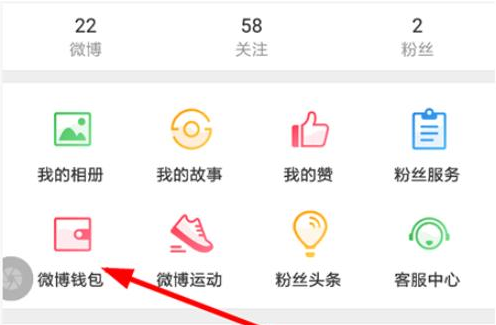 新浪微博早起打卡怎么玩
新浪微博早起打卡怎么玩 支付宝2020怎么赚赏金?支
支付宝2020怎么赚赏金?支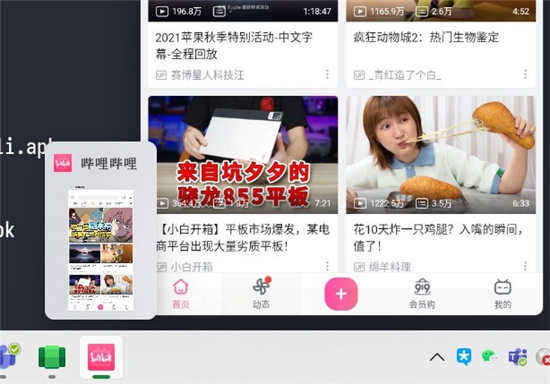 在线发现在Windows11上运行
在线发现在Windows11上运行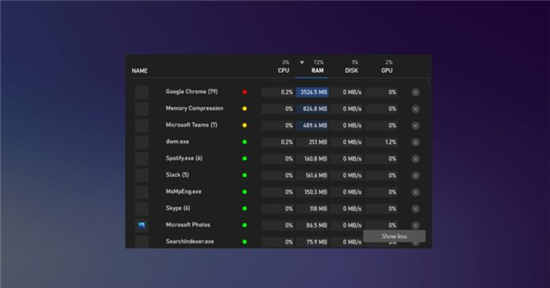 Windows10可以轻松释放游戏
Windows10可以轻松释放游戏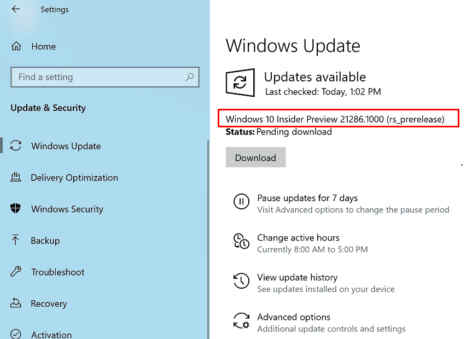 Windows10 Build 21286.1000 Rs_P
Windows10 Build 21286.1000 Rs_P 对于现在个人众多帐号密
对于现在个人众多帐号密 Windows 10:通过 LPE 漏洞通
Windows 10:通过 LPE 漏洞通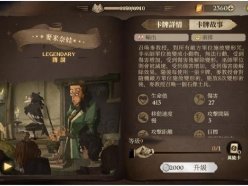 哈利波特魔法觉醒弗立维
哈利波特魔法觉醒弗立维 不思议迷宫王昭君试炼怎
不思议迷宫王昭君试炼怎 《云顶之弈》s7星界龙怎么
《云顶之弈》s7星界龙怎么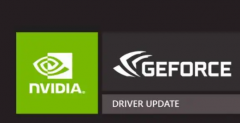 geforce game ready driver需要
geforce game ready driver需要 gtx1650显卡驱动安装失败解
gtx1650显卡驱动安装失败解 Win7系统下开启Telnet服务的
Win7系统下开启Telnet服务的 Win8任务栏图标之间的间隙
Win8任务栏图标之间的间隙 FastStone Capture设置图片部分
FastStone Capture设置图片部分 win7更改用户名后无法登陆
win7更改用户名后无法登陆 PPT对图片使用动画刷的方
PPT对图片使用动画刷的方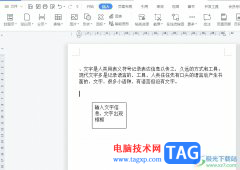 wps文字有个框的去除教
wps文字有个框的去除教 win10U盘重装系统教程
win10U盘重装系统教程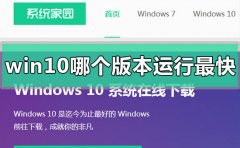 win10哪个版本运行最快
win10哪个版本运行最快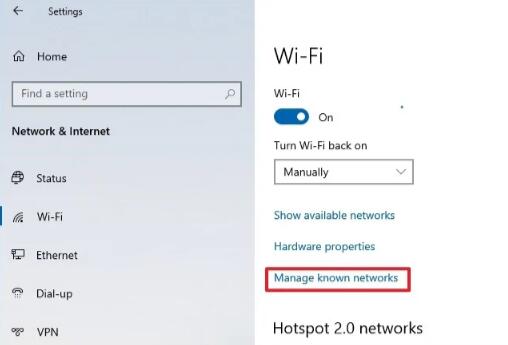 如何使用win10系统设置连接
如何使用win10系统设置连接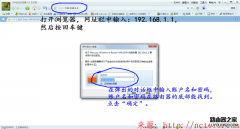 水星MW150R路由器设置技巧
水星MW150R路由器设置技巧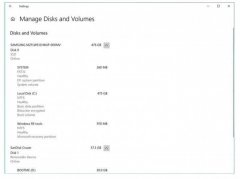
微软最近发布了新的更新,很多小伙伴都想知道win10Build20197更新了什么,不要着急,下面就给你们带来了win10Build20197更新内容详情,一起来看看吧。...
次阅读

很多的用户们在日常使用电脑的过程中,便会出现文件没有与之关联的程序等问题,这个问题是因为系统出了一些故障,有需要使用的用户们快来看看详细的教程方法吧~...
次阅读

很多小伙伴打开电脑的时候发现电脑黑屏了只有一个鼠标。遇见这个情况不要慌,我们可以在黑屏的界面按下Ctrl+Alt+Del组合键,打开任务管理器主界面,进行相关的设置就可以了,具体的教程下...
次阅读
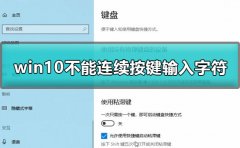
在使用我们的win10系统的时候,很多的用户们会遇到这样的情况,就是我们不能连续的去按同一个键进行文字的输入等,我们连续按的话,没有任何的作用,这个问题要怎么去解决呢,快来看看...
次阅读

最近很多用户们用上了win10 2004版本系统,剩下的用户们想要使用这款系统却不知道该如何操作,那么我们的2004版本系统到底要在什么地方下载呢,快来了看看吧~...
次阅读
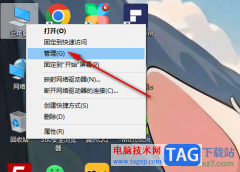
有些时候我们需要使用win10电脑进行操作有些相关的软件程序或者是文件等,当你需要打开某些软件或者是程序的时候,发现无法打开,于是就会将该文件或者软件进行右键点击,选择以管理员...
次阅读
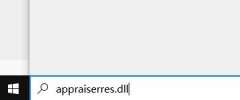
众所周知,win11系统需要设置uefi启动才可以升级,但其实win11的使用是不需要uefi启动的。因此我们只需要在安装的时候跳过uefi检测,其实就可以正常安装win11系统了,下面就一起来看下非uefi怎...
次阅读
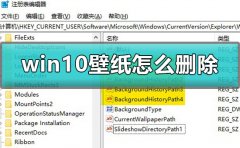
在使用我们的win10系统的时候,系统中会自带有很多的壁纸可以使用,但是很多的用户们不想使用,想要将壁纸给删除掉,但是却忘记了自己添加的图片路径了,那么这个问题要怎么去解决呢,...
次阅读
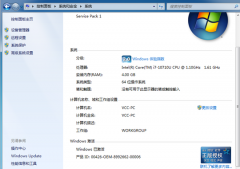
自2020年1月14日开始,微软宣布正式停止对win7系统的支持,那么以后将不会对win7系统进行安全修复和更新。而继续使用win7系统将会极大的增加病毒和恶意软件攻击的风险,很多使用盗版win7的小...
次阅读
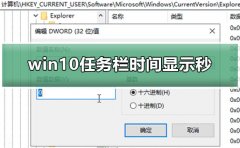
win10任务栏时间显示秒是一个非常有趣的事情,可以计算非常精确的时间,设置起来非常简单,但是很多用户不知道怎么设置,下面来看看详细的设置教程吧。...
次阅读

神舟是一款性价比非常高的国产电脑品牌,拥有很多低价高配置的电脑设备,吸引了非常多的用户使用。因此在win11系统推出之际,用户们纷纷提出了如何升级win11的问题,其实升级方法非常简...
次阅读

小娜是操作Windows10系统独有的人工智能助理,就可以和小娜进行对话。其实还可以让微软小娜只听一个人的话,因为...
次阅读
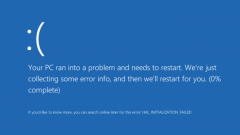
自从微软取消对win7的维护后,大量的win7用户被迫无奈之下只能选择升级到BUG层出不穷的Win10系统。然而最让人头疼的就是Win10自带的自动更新机制,只要一更新,系统就毛病不断,让人头疼,严...
次阅读

Vista或者Win7系统下,无线网卡已开启且无线灯亮,但无法搜索到无线AP信号。 解决方案: 将服务中的WLAN AutoConfig服务开启后正常。...
次阅读
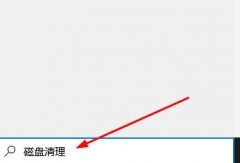
win10系统现在已经普遍存在于日常生活中,使用率也是越来越高使用的越多垃圾就越多系统就会变得越卡,今天就给各位小伙伴带来了清理电脑垃圾文件的教程,一起学一下吧。...
次阅读